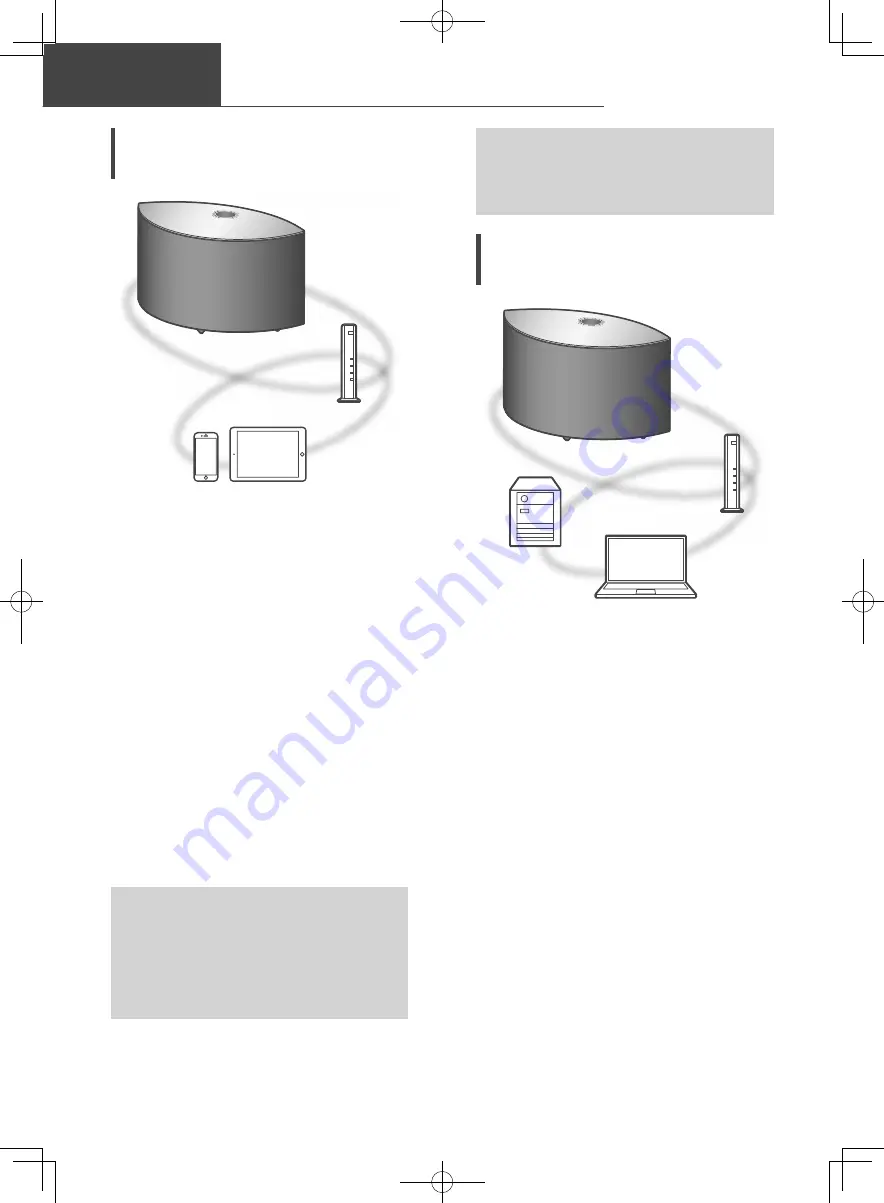
16
(128)
Streaming af musik på netværket
Grundlæggende
Sådan lytter du til musik vha.
en Chromecast-kompatibel app
Denne enhed er kompatibel med Chromecast-
kompatible apps. Du kan finde yderligere
oplysninger om Chromecast-kompatible apps
ved at besøge:
g.co/cast/apps
■
Klargøring
•
Fuldfør netværksindstillingerne. (
10)
-
Sørg for, at netværket er tilsluttet internettet.
•
Installer en Chromecast-kompatibel app på din
enhed (smartphone, tablet mv.).
•
Tilslut enheden til det netværk, du aktuelt
anvender derhjemme.
1 Start den Chromecast-kompatible
app på din enhed (smartphone,
tablet mv.).
•
Indgangskilden skifter automatisk til
“Chromecast built-in”.
2 Afspil musikken.
Ikke alle musikstreamingtjenester er
tilgængelige i alle lande/områder.
Der kræves muligvis registrering/
abonnement eller betaling for at benytte
musikstreamingtjenester. Tjenesterne kan
ændres eller ophøre uden varsel. Yderligere
oplysninger finder du ved at besøge
musikstreamingtjenestens hjemmeside.
Vigtigt:
Før du bortskaffer eller overfører enheden til
tredjepart, skal du sørge for at logge ud af
din musikstreamingtjeneste for at forhindre
uautoriseret brug af dine konti.
Streaming af musikfiler på
netværksenheder
Du kan streame musikfiler fra enheden på dit
netværk til denne enhed ved at bruge den gratis
app “Technics Audio Center”.
■
Klargøring
•
Fuldfør netværksindstillingerne. (
10)
•
Tilslut følgende enheder til samme netværk
som denne enhed.
-
Enhed med appen “Technics Audio Center”
installeret
-
Enhed med musikkilde
1 Installér den gratis app “Technics
Audio Center” på din smartphone,
tablet mv.
•
Download og installér appen fra
nedenstående websted.
www.technics.com/support/
2 Start appen “Technics Audio Center”.
•
Anvend altid seneste version af appen.
3 Vælg denne enhed som
udgangshøjttaler.
4 Vælg en musikkilde.
5 Vælg en musikfil.
















































